Windows用のHPOfficeJet Pro9010ドライバーのダウンロード{プリンターとスキャナー}
公開: 2021-05-29この記事では、WindowsPC用のHPOfficeJet Pro9010ドライバーをインストールするための最も便利な方法について説明します。
HPは、すべてのPCユーザーの中で最も好まれるメーカーです。 プリンターやスキャナー、その他のコンピューター周辺機器を購入する場合でも、HPはトップの座を占めています。 本日、この投稿では、HPの最も先進的で多機能なプリンターの1つであるHP OfficeJet Pro9010について説明します。
HP OfficeJet Pro 9010は、高品質の印刷を提供するだけでなく、印刷パフォーマンスも向上させるオールインワンワイヤレスプリンターです。 多機能プリンターであるため、スキャン機能も備えています。 HP OfficeJet Pro 9010スキャナーシリーズについて言えば、ネットワークスキャン、プッシュスキャン、ワイヤレススキャン、自動スキャンモードなどのすばらしい機能を提供します。 しかし、適切なドライバーはそれぞれのプリンターに命を吹き込みます。
したがって、HP OfficeJet Pro 9010プリンターでワールドクラスのパフォーマンスを楽しむには、最適なドライバーをインストールする必要があります。 ドライバーは、Windowsオペレーティングシステムと通信するためのプリンターへのインターフェイスを提供するソフトウェアのコア部分であるためです。 これらの関連するドライバーが欠落したり古くなったりすると、効果的な機能が妨げられます。 そのため、このドライバインストールガイドを作成することにしました。 このインストールガイドでは、WindowsPC用のHPOfficeJet Pro9010ドライバーのダウンロードを実行するための最も簡単な方法について説明しました。
ただし、説明を始める前に、ドライバーをインストールするための最も迅速で安全な方法の1つであるBit DriverUpdaterについて説明します。 これは、最も互換性のあるドライバーを自動的にインストールし、PCの全体的なパフォーマンスを向上させることができる、世界的に高く評価されているPCドライバーアップデータツールです。 この効果的なドライバーアップデーターを使用すると、Windows関連の多数の問題も解決できます。 したがって、記事全体を読む時間がない場合は、以下に共有されているダウンロードボタンから無料でBit DriverUpdaterを試すことができます。

WindowsPC用のHPOfficeJet Pro9010プリンタードライバーをダウンロードしてインストールする簡単な方法
ここで、HP OfficeJet Pro9010プリンターおよびスキャナーのドライバーインストールを実行するための最も便利なアプローチを見てみましょう。
方法1:公式Webサイトを使用してHP OfficeJet Pro9010ドライバーをダウンロードする
HPは、多くの場合、最新のアップデートをリリースしています。 したがって、HPの公式Webサイトを使用して、WindowsPC用のプリンタードライバーを更新できます。 ただし、この方法は、プリンターとスキャナーのモデル、特にドライバーについて完全な知識を持っている人にのみ適しています。 必要な技術的スキルがある場合は、以下の手順に従って最新のドライバーをインストールしてください。
ステップ1: HPの公式Webサイトにアクセスするには、ここをクリックしてください。
ステップ2:次に、マウスを[サポート]タブに移動し、同じ場所に置きます。 後で、ドロップダウンメニューリストから[ソフトウェアとドライバ]を選択します。
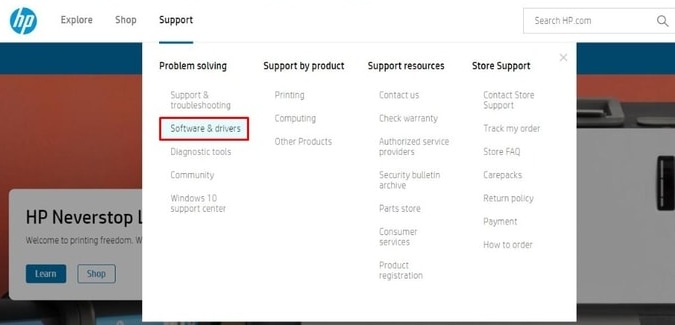
ステップ3:この後、次のページで、ドライバーを更新する製品を特定します。 この場合、 [プリンタ]を選択する必要があります。
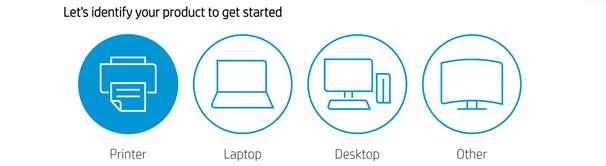
ステップ4:次に、検索ボックスに製品名(HP OfficeJet Pro 9010)を入力し、その横に表示される[送信]ボタンをクリックします。
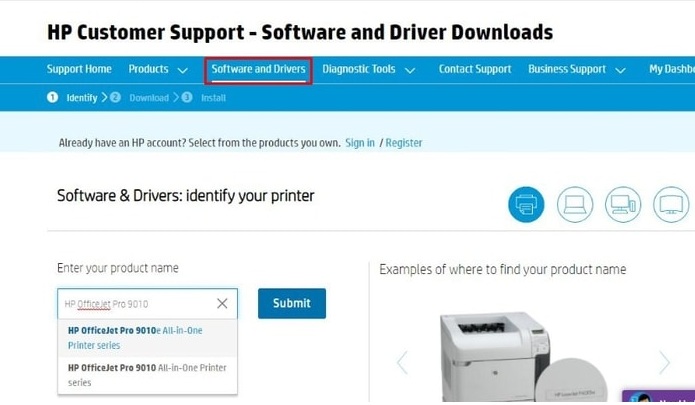
また読む: Windows 10、8、7でタッチパッドドライバーを更新および再インストールする方法
ステップ5:正確なドライバーファイルを選択してから、正しいWindowsオペレーティングシステムを検出します。
ステップ6:最後に、[ダウンロード]ボタンをクリックして、ダウンロードプロセスを開始します。
ステップ7:ダウンロードしたファイルを実行し、画面の指示に従ってドライバーのインストールを完了します。
ステップ8: PCを再起動します。
この手順では、HP OfficeJet Pro9010プリンターの正確なドライバーファイルをダウンロードしてインストールします。 最新のプリンタードライバーは、使用できないプリンタードライバーのエラーを修正することもできます。
方法2:デバイスマネージャーを使用してHP OfficeJet Pro9010プリンタードライバーを更新する
HPプリンタードライバーを手動でインストールするもう1つの方法は、デバイスマネージャーです。 Microsoftには、デバイスドライバをリモート管理するためのユーティリティプログラムが組み込まれています。 ドライバーを更新するだけでなく、デバイスマネージャーで、ユーザーはドライバーをロールバック、アンインストール、および無効にすることもできます。 今のところ、デバイスマネージャーを使用してWindowsPC用のHPOfficeJet Pro9010プリンタードライバーをインストールする手順は次のとおりです。
手順1: WindowsのロゴキーとXキーを同時に押して、[デバイスマネージャー]ウィンドウに移動します。
ステップ2:次に、クイックアクセスメニューリストからデバイスマネージャーを選択します。

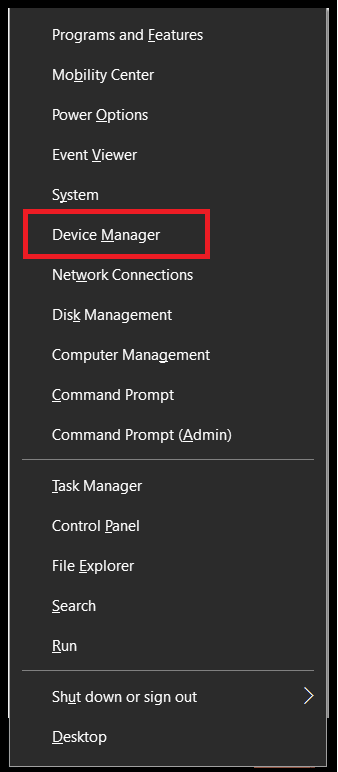
ステップ3:デバイスマネージャーウィンドウが開いたら、[プリンター]または[印刷キュー]セクションに移動し、ダブルクリックして同じものを展開します。
ステップ4:次に、HP OfficeJet Pro 9010プリンターデバイスを右クリックして、[ドライバーの更新]ソフトウェアオプションを選択します。
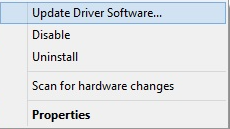
ステップ5:この後、次のウィンドウには2つのオプションがあります。更新されたドライバーソフトウェアを自動的に検索するという最初のウィンドウを選択する必要があります。
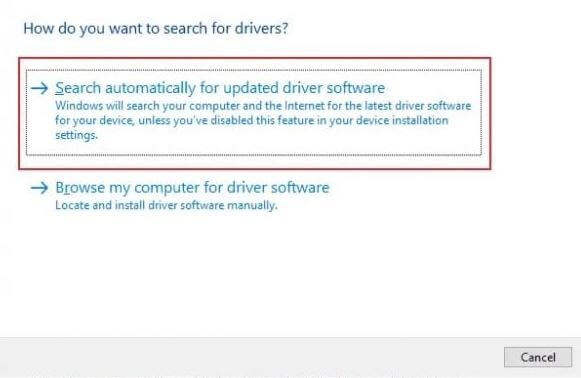
それだ! これで、Windowsはオンラインでドライバーを検索します。 そして、後で、Windowsが利用可能なドライバーを見つけると、それらを自動的にインストールします。
また読む: Windows 10、8、7用のHP Webカメラドライバーのダウンロード、インストール、更新
方法3:Windows Updateを実行して、HP OfficeJet Pro9010スキャナードライバーをダウンロードしてインストールします
Windowsバージョンの更新は、最新の更新プログラムとパッチをインストールするもう1つの方法です。 Windows Updateを実行すると、最新のドライバー更新プログラムとパッチがインストールされるだけでなく、より強力な機能、改善、バグ修正、およびパフォーマンスの向上ももたらされます。 Windows Updateを実行するには、以下の簡単な手順に従ってください。
ステップ1:まず、Windowsの設定を開く必要があります。 ユーザーは、 Windowsロゴ+ Iキーボードボタンをクリックすることでこれを行うことができます。
ステップ2: Windows設定が起動したら、[更新とセキュリティ]オプションを見つけてクリックします。
![[更新とセキュリティ]オプションをクリックします Click the Update & Security option](/uploads/article/5159/zIQIn4eeg5ZPZD1C.jpg)
手順3:次のウィンドウで、左側のウィンドウから[Windows Update]を選択し、右側のウィンドウで[更新の確認]オプションをクリックします。
![[更新の確認]オプションをクリックします click on the Check For Updates option](/uploads/article/5159/0ytThMe8MAJFUAE8.png)
ここで、Windowsが利用可能な更新プログラムを検索するまで待ちます。 Windowsが検索を完了すると、利用可能な更新プログラムとパッチが自動的にダウンロードされます。
また読む: Windows 10、8、7でドライバーを更新する方法–デバイスドライバーを更新する
方法4:ビットドライバーアップデーターを介して最新のHP OfficeJet Pro 9010プリンタードライバーを自動的に取得する(専門家の選択)
上記の方法は、適切な手動サポートと技術分野の専門知識を必要とするため、非常に面倒です。 したがって、 Bit DriverUpdaterを使用することをお勧めします。 これは、すべての古いドライバーを1回のショットで更新できる完全な自動ツールです。 それだけでなく、このドライバーアップデーターには、バックアップ、復元、およびスキャンのスケジューリングツールが組み込まれています。 Bit Driver Updaterを使用するには、以下で共有する簡単な手順に従う必要があります。
ステップ1:下のボタンからオールインワンビットドライバーアップデーターをダウンロードします。

ステップ2:実行可能ファイルを実行し、ソフトウェアのインストールを完了します。
ステップ3: PCでツールを起動し、スキャンを開始するには、左側のペインから[スキャン]ボタンをクリックします。
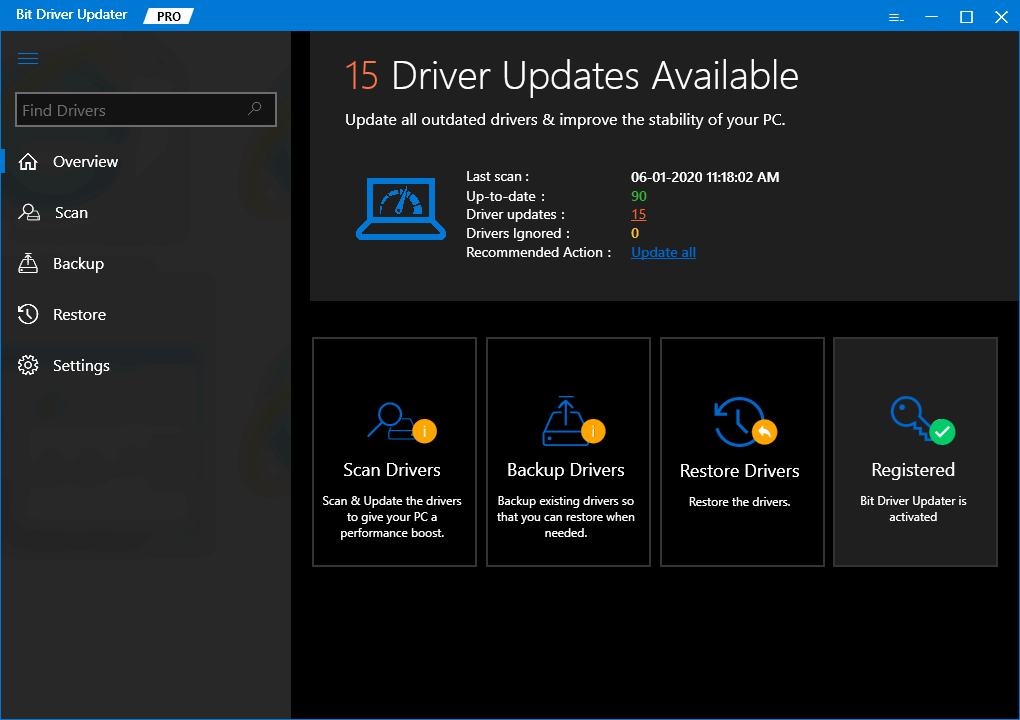
ステップ4:ユーザーはスキャンが終了するまで待つ必要があり、古いドライバーのリストを提供します。
手順5: HP OfficeJet Pro 9010プリンタードライバーを見つけて、その横に表示される[今すぐ更新]ボタンをクリックします。
または、[すべて更新]タブをクリックして、すべてのドライバーを一度に更新することもできます。
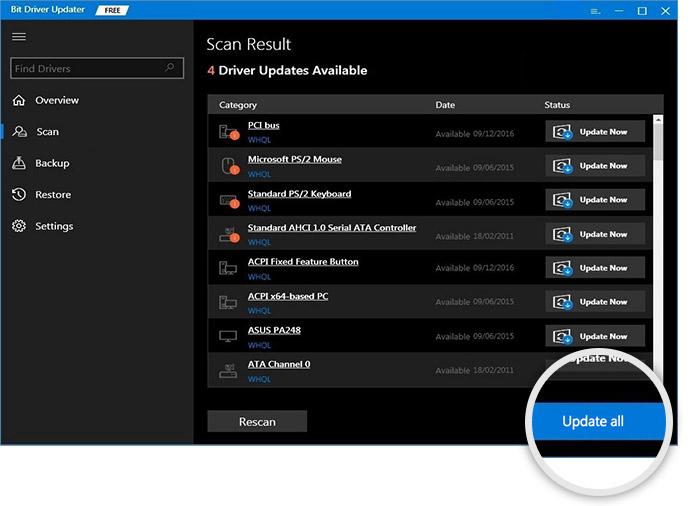
Bit Driver Updaterには、無料バージョンとProバージョンの2つのバージョンがあります。 ドライバーを1つずつ更新する場合は、無料バージョンのBit DriverUpdaterを使用できます。 また、万が一、ワンクリックですべてのドライバーを更新してPCの最高のパフォーマンスを楽しみたい場合は、ソフトウェアのフルバージョンに依存する必要があります。
また読む:修正済み:Windows10でHPスキャナーが機能しない問題[解決済み]
HP OfficeJet Pro 9010プリンターおよびスキャナードライバーのダウンロード:完了
HP OfficeJet Pro 9010オールインワンプリンターおよびスキャナーシリーズで悪い経験をしている場合は、最新の最も互換性のあるドライバーファイルをインストールして、正確に動作するようにする必要があります。 したがって、上記は、HP OfficeJet Pro9010プリンターおよびスキャナー用の最新のドライバーを確保するための手動および自動の方法です。
うまくいけば、インストールガイドがお役に立てば幸いです。 下のコメントボックスから、最新のドライバをインストールする方法をお知らせください。 最後に、インストールガイドをもっと読みたい場合は、ニュースレターを購読してください。 新しい有益な技術ガイドを定期的にアップロードしています。 さらに、Instagram、Twitter、Facebook、Pinterestでフォローしてください。
